
Dengan pelbagai jenis permainan yang tersedia dan keupayaan untuk bermain permainan dengan lancar merentas peranti menggunakan Game Pass, apl Xbox telah menjadi sesuatu yang ketinggalan zaman, tetapi lewat. Walau bagaimanapun, sesetengah pengguna telah melaporkan bahawa aplikasi Xbox tersekat pada skrin penyediaan semasa memuat turun permainan, tanpa kemajuan selama berjam-jam.
Ini menghalang pengguna daripada memuat turun permainan tanpa sebarang tanda atau maklumat tentang punca ralat yang menyebabkan pengguna tersekat.
Baca tutorial ini untuk mengetahui punca utama dan menghapuskannya untuk membetulkan apl Xbox yang tersekat pada ralat skrin penyediaan.
Apabila berhadapan dengan masalah jenis ini, anda tidak boleh dengan mudah menentukan puncanya. Melainkan anda telah membuat sebarang perubahan baru-baru ini, ini adalah kali pertama anda menghadapi ralat. Dalam kes ini, hanya kembali kepada tetapan atau status sebelumnya akan menghapuskan masalah.
Sesetengah isu yang sering disebut sebagai punca ialah tetapan yang salah konfigurasi, cache rosak, proses atau atur cara yang bercanggah dan menjalankan versi sistem pengendalian yang lebih lama.
Kami menyenaraikan pembetulan yang berkaitan untuk setiap ini dalam bahagian seterusnya. Lakukannya dalam urutan yang sama untuk menghapuskan ralat skrin penyediaan Xbox yang tersekat.
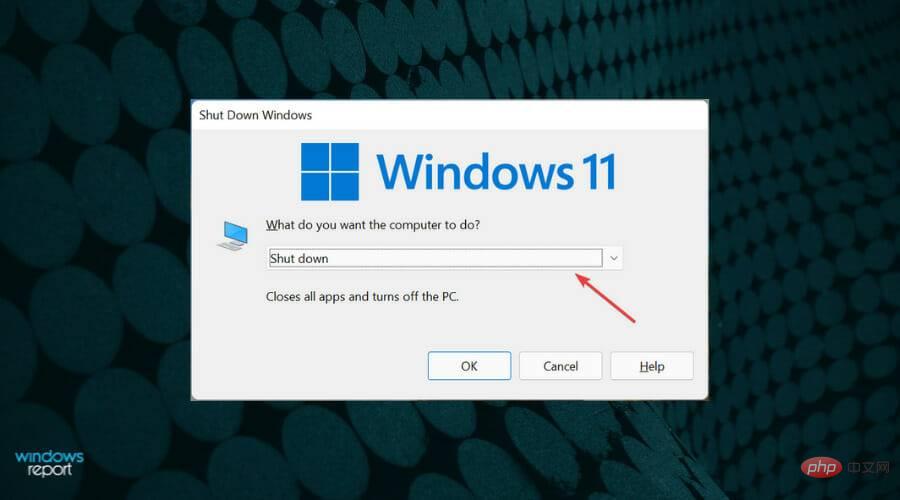
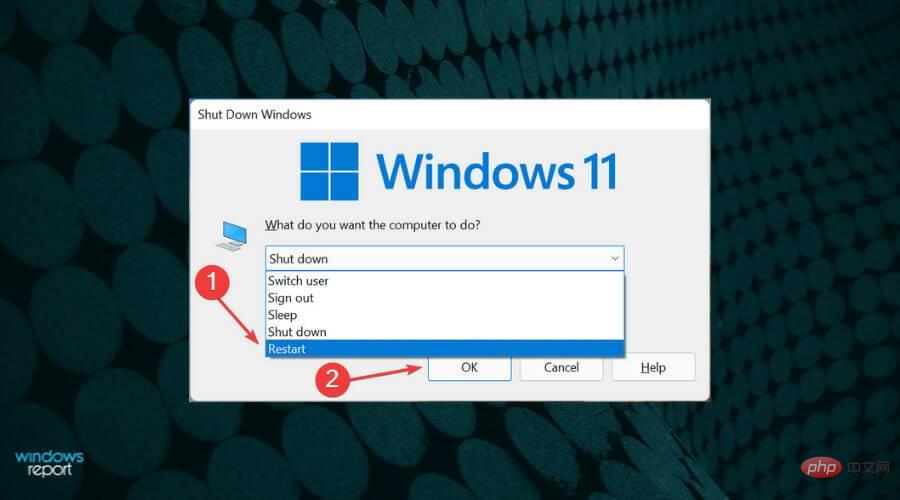
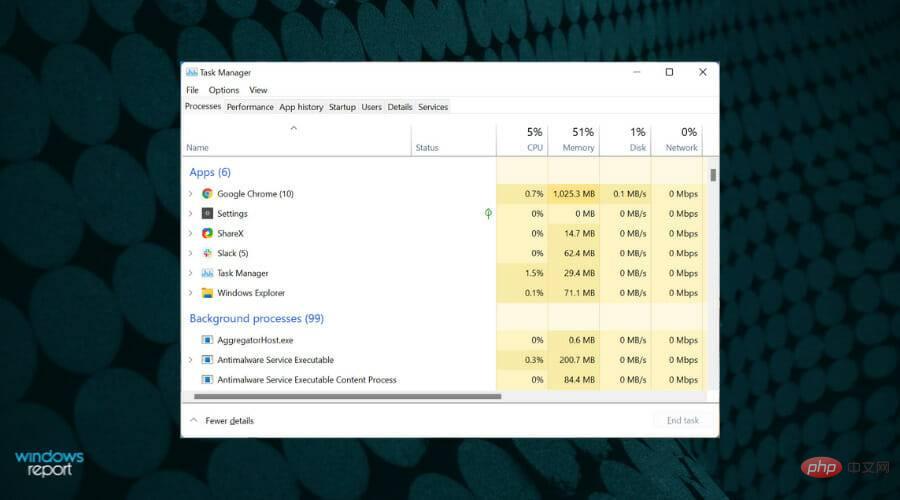
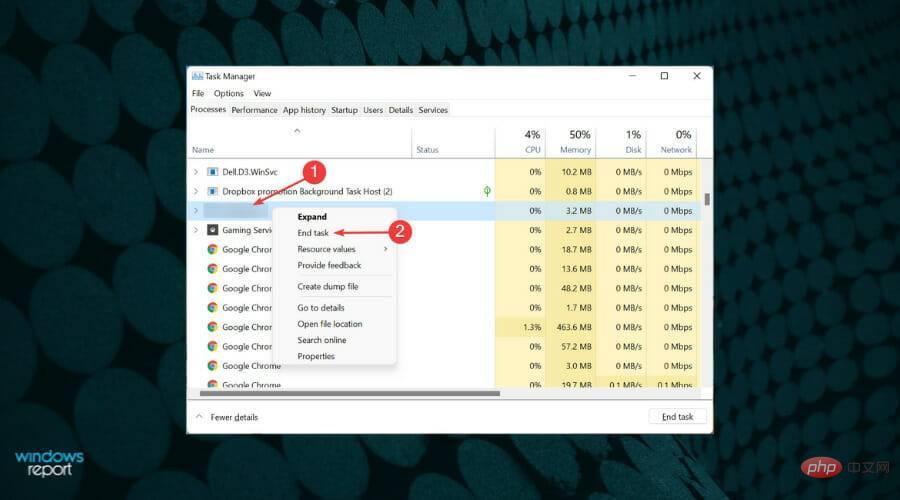
Selepas menamatkan proses, semak sama ada kemajuan melebihi skrin penyediaan pada apl Xbox dalam Windows 11.
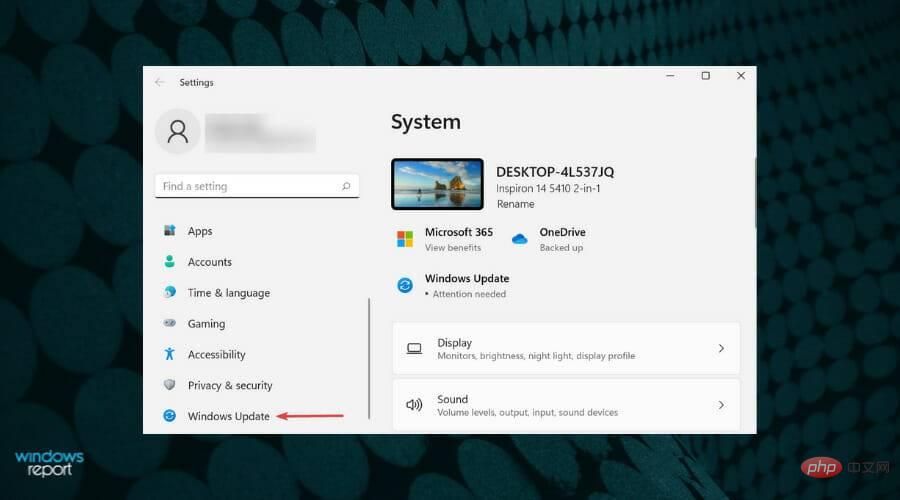
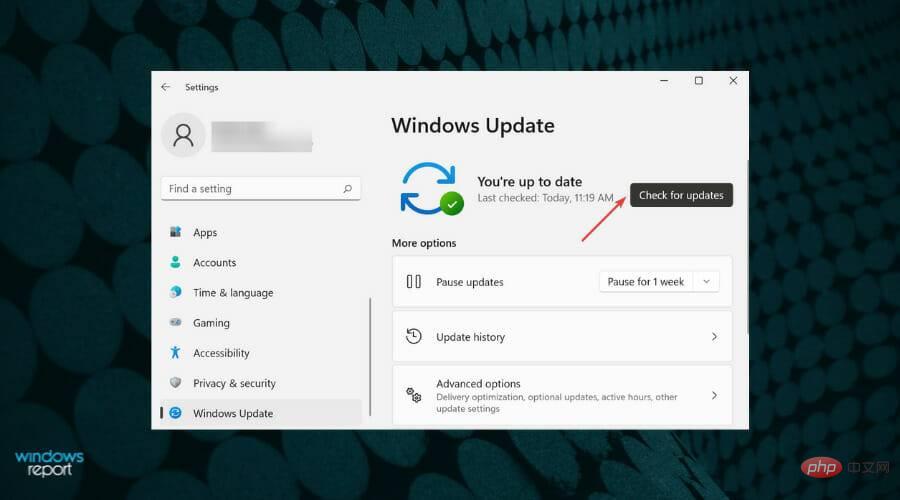
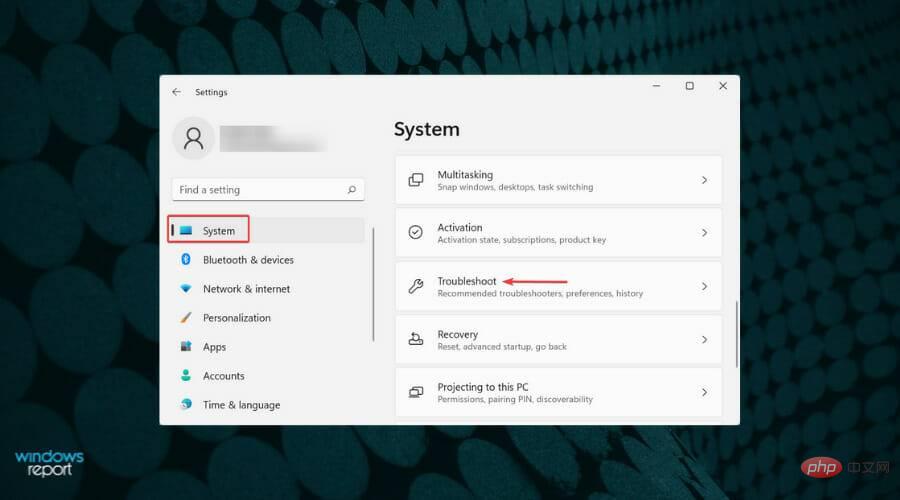
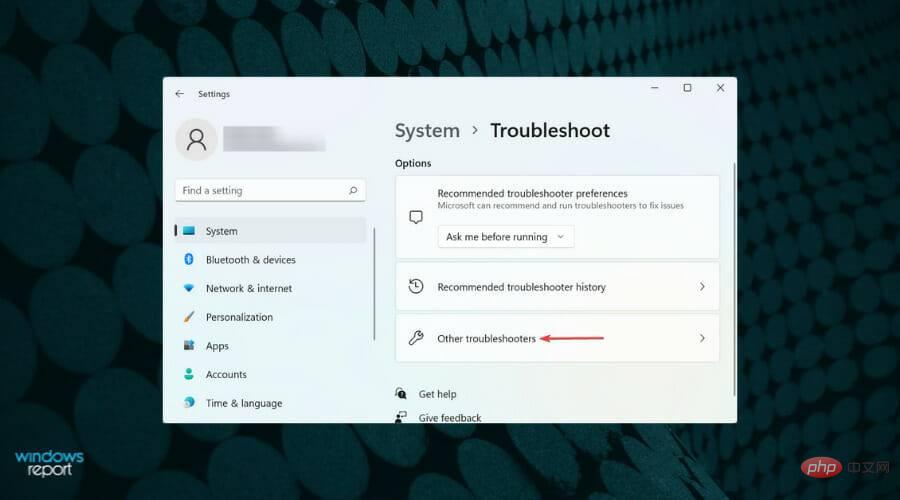
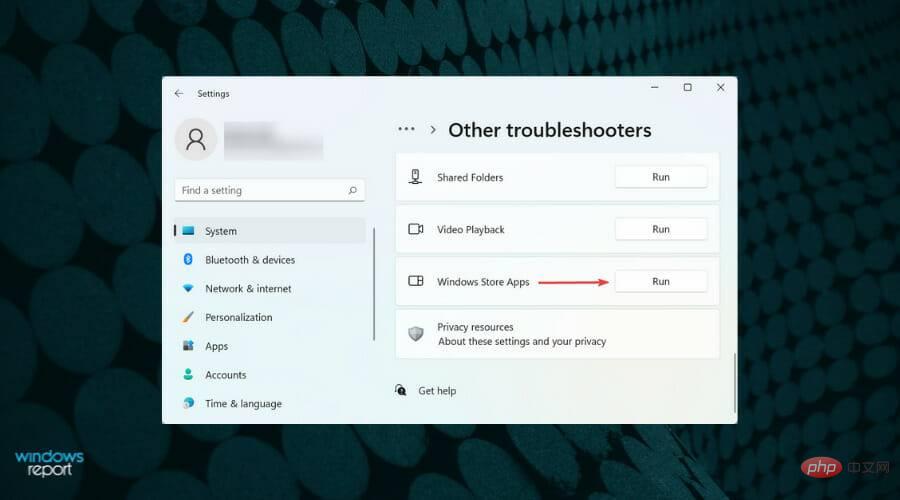
Microsoft menyediakan penyelesai masalah terbina dalam yang boleh membantu anda menyelesaikan pelbagai ralat dalam Windows 11 dengan usaha atau pengawasan yang minimum di pihak anda. Jadi, apabila anda menghadapi ralat, semak sama ada terdapat penyelesai masalah yang tersedia dan jalankannya.
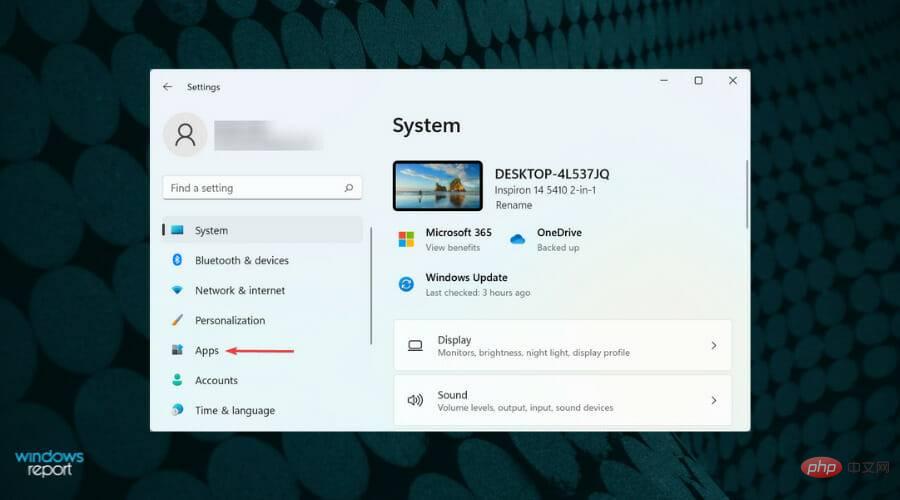
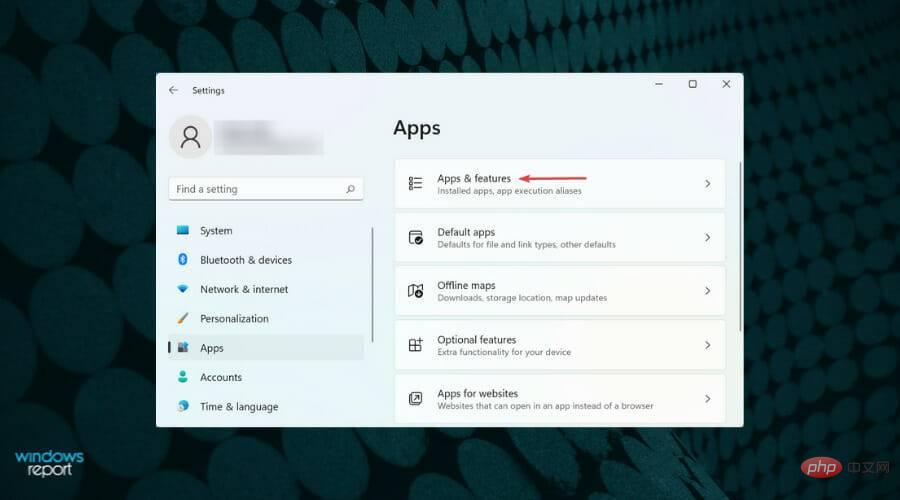
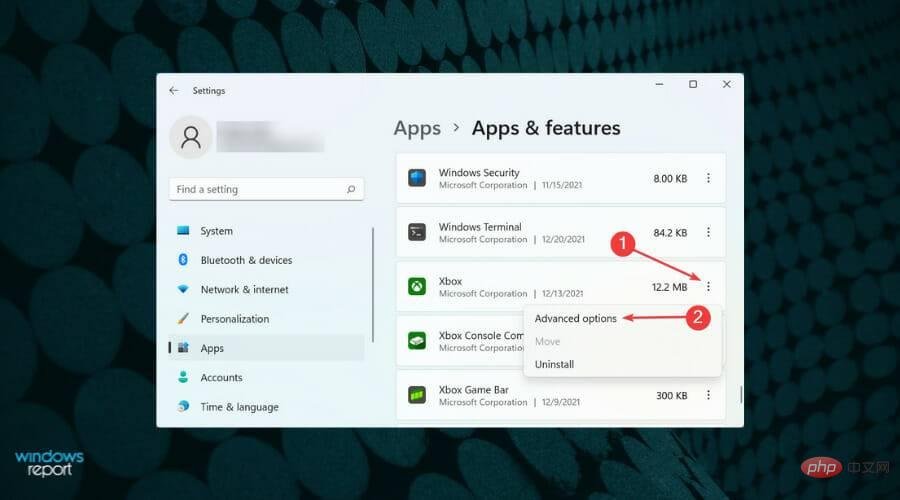
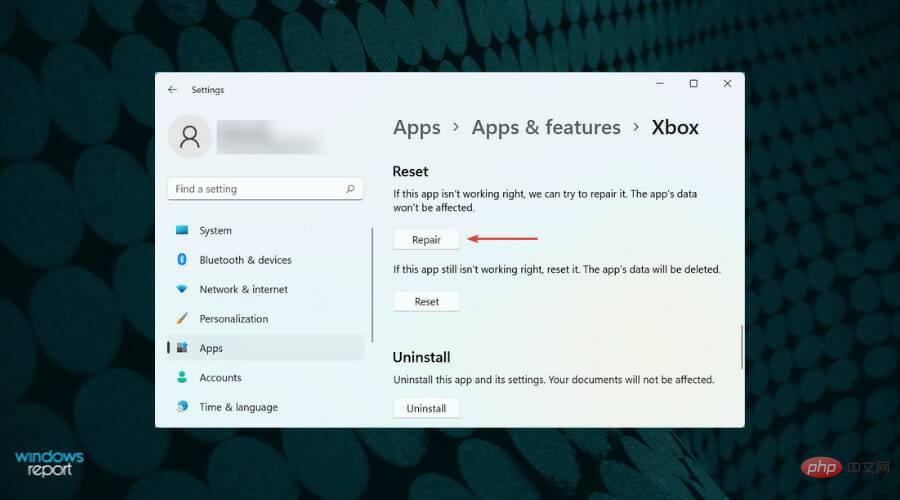
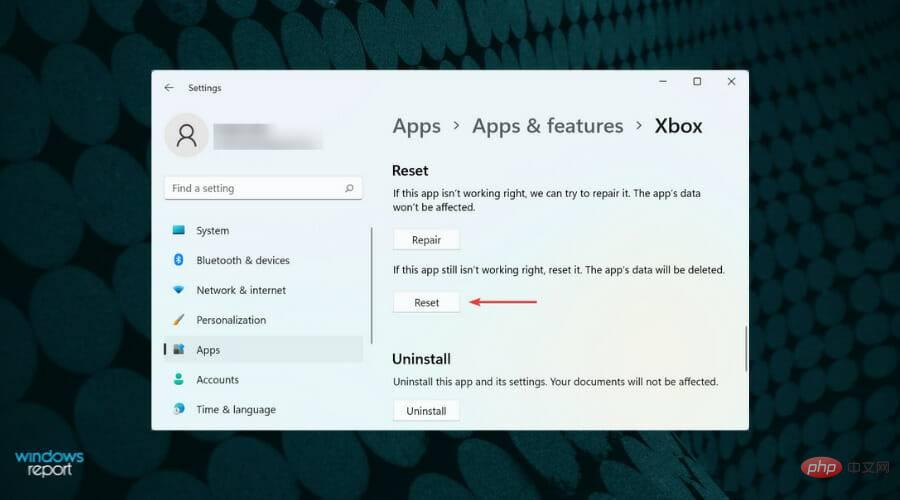
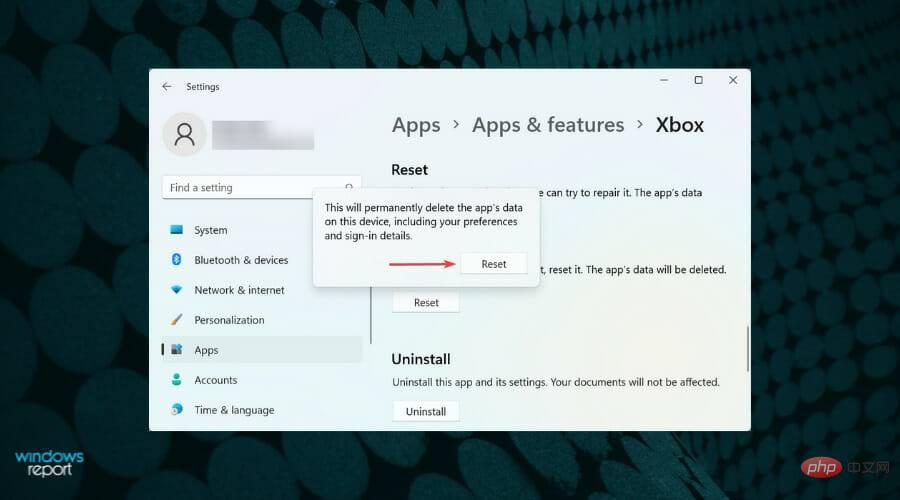
Jika muat turun anda tersekat pada skrin penyediaan disebabkan masalah dengan apl Xbox itu sendiri, membaiki atau menetapkan semula apl mungkin membantu. Adalah disyorkan agar anda cuba membetulkannya terlebih dahulu dan jika itu tidak berjaya, tetapkan semula aplikasi.
Apabila aplikasi dibaiki, semua failnya disemak dan fail yang bermasalah diganti. Selain itu, kunci pendaftaran disemak untuk sebarang kelainan.
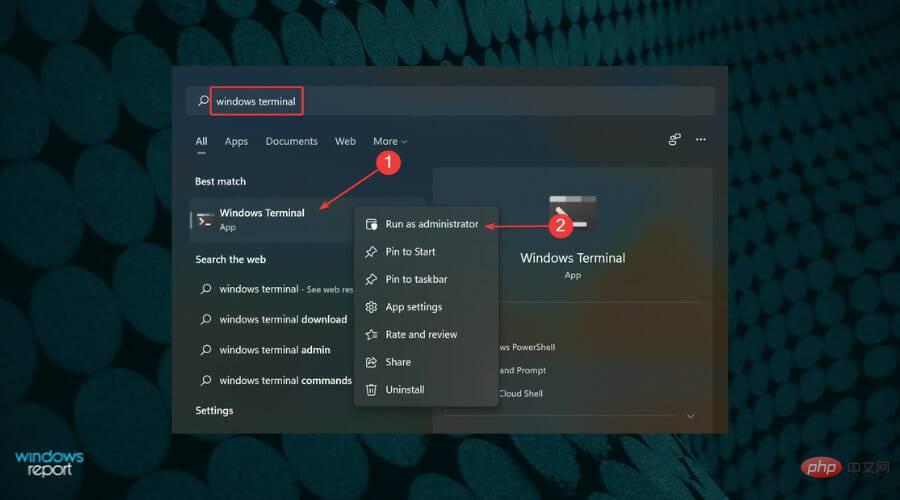
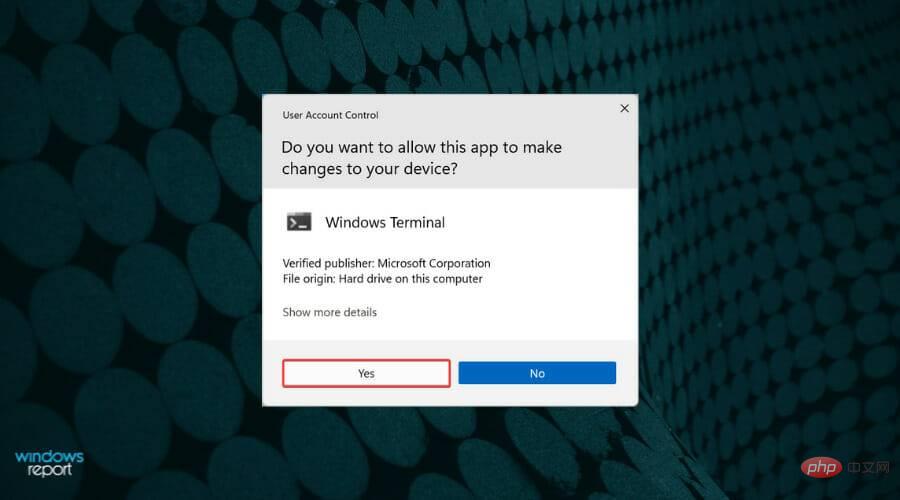
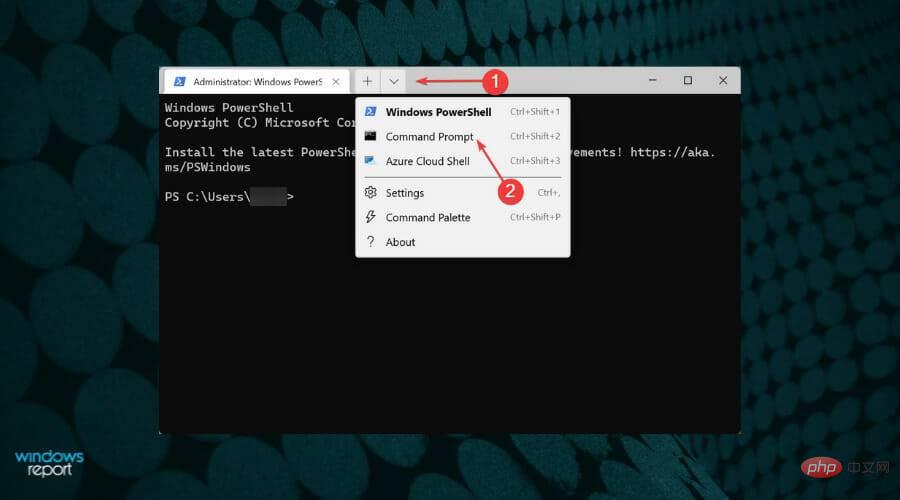
<code><strong>wsreset</strong>wsreset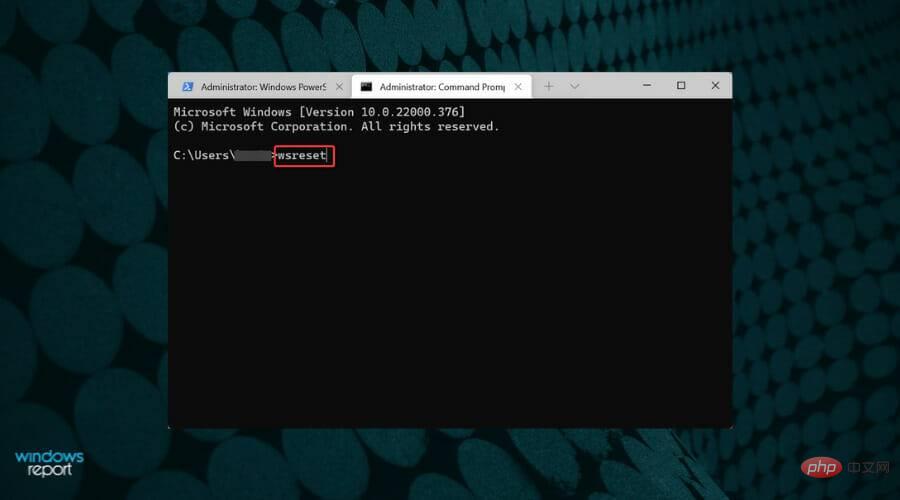
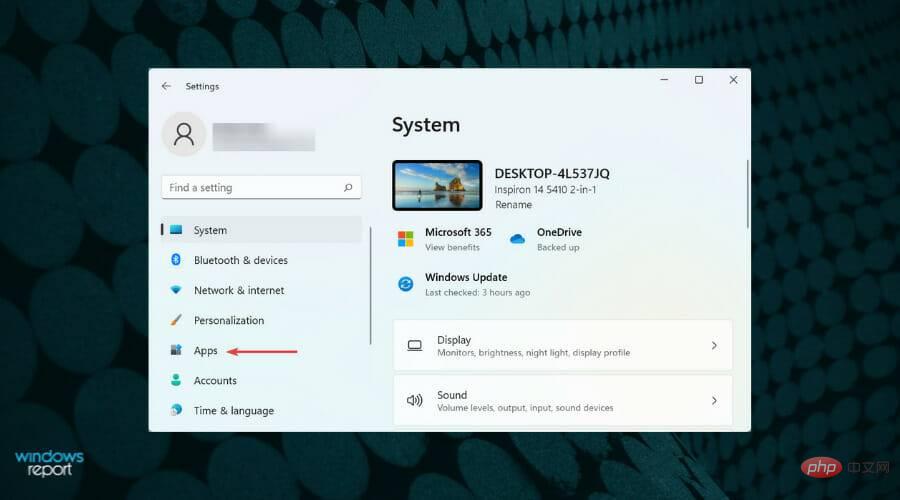 " daripada senarai tab di sebelah kiri.
" daripada senarai tab di sebelah kiri. 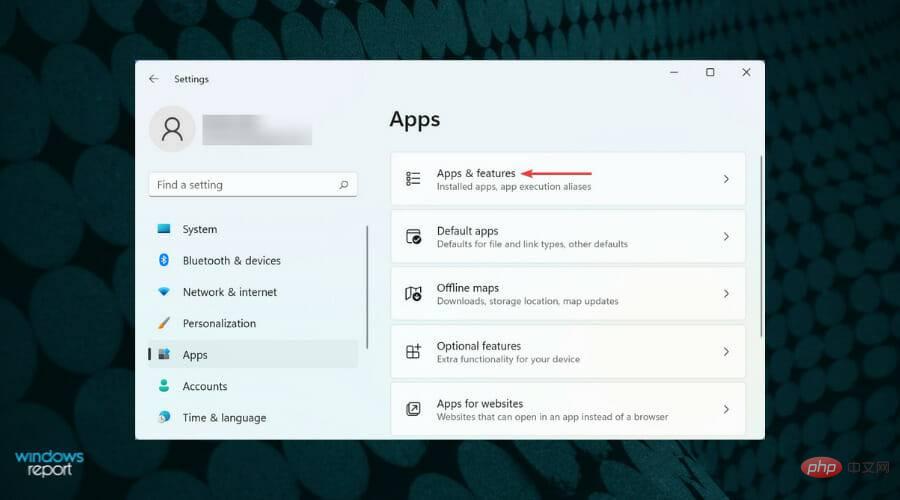 di sebelah kanan.
di sebelah kanan. 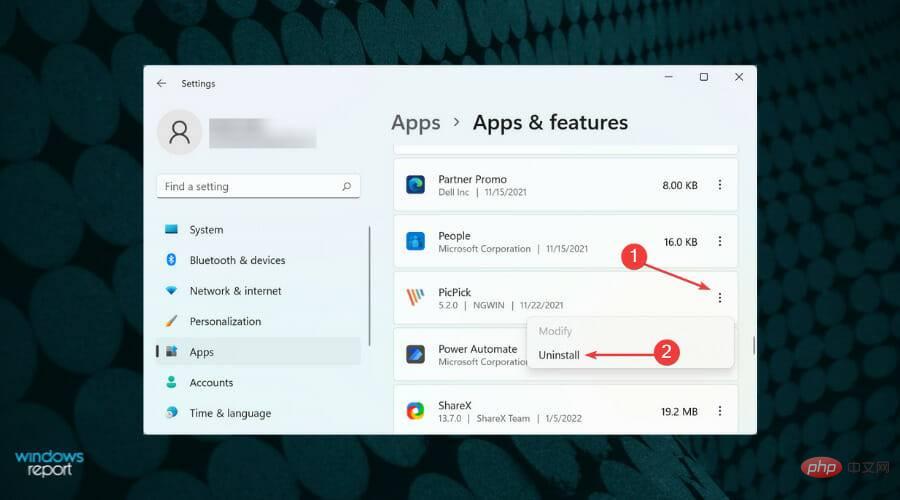 daripada menu.
daripada menu. 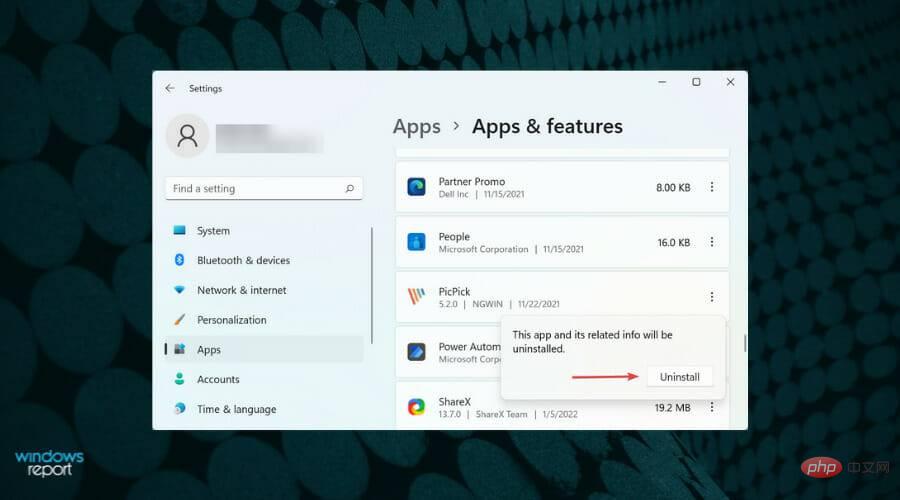 dalam gesaan pengesahan yang muncul.
dalam gesaan pengesahan yang muncul. 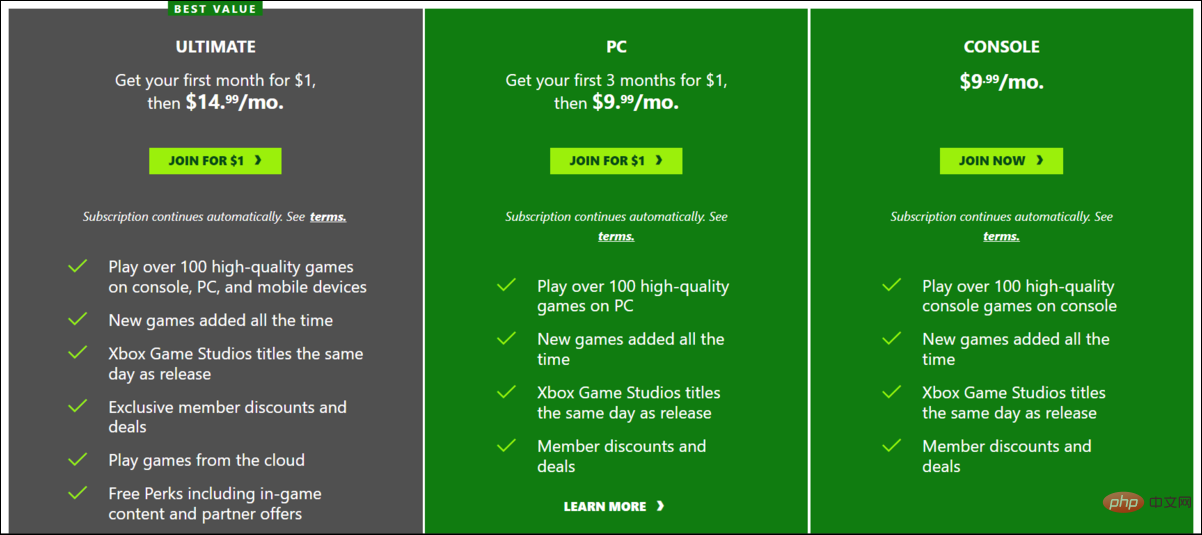
Atas ialah kandungan terperinci Apl Xbox tersekat pada skrin penyediaan? Gunakan pembetulan ini sekarang. Untuk maklumat lanjut, sila ikut artikel berkaitan lain di laman web China PHP!
 Aplikasi platform dagangan Ouyi
Aplikasi platform dagangan Ouyi
 Kaedah pelaksanaan fungsi main balik dalam talian Python
Kaedah pelaksanaan fungsi main balik dalam talian Python
 Apakah yang termasuk storan penyulitan data?
Apakah yang termasuk storan penyulitan data?
 Peranan fungsi pengesahan
Peranan fungsi pengesahan
 Pemulihan data pemacu keadaan pepejal
Pemulihan data pemacu keadaan pepejal
 Apakah perbezaan antara webstorm dan idea?
Apakah perbezaan antara webstorm dan idea?
 Kaedah pertanyaan nama domain peringkat kedua
Kaedah pertanyaan nama domain peringkat kedua
 Apakah had pemindahan Alipay?
Apakah had pemindahan Alipay?
 Apakah yang perlu saya lakukan jika eDonkey Search tidak dapat menyambung ke pelayan?
Apakah yang perlu saya lakukan jika eDonkey Search tidak dapat menyambung ke pelayan?




